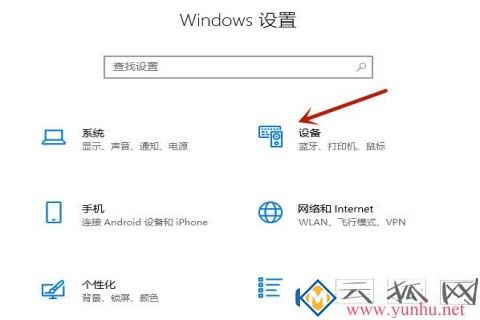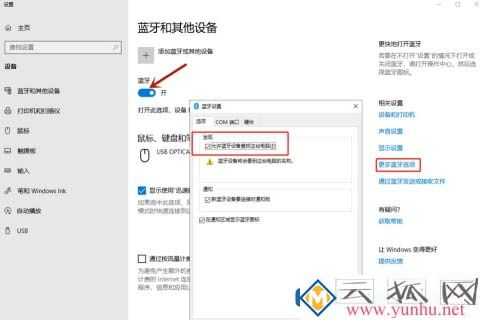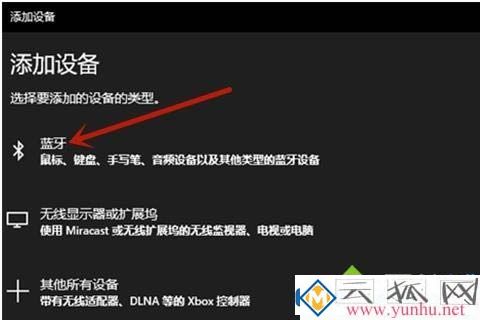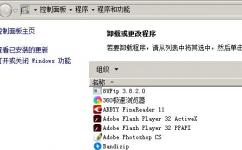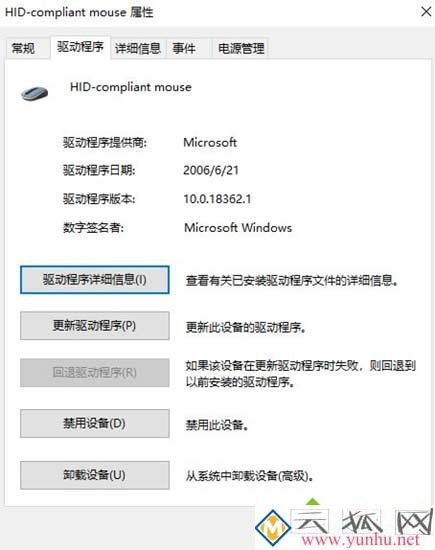電腦的無線鼠標連接方法:
一、usb連接diO電腦_數碼_手機應用問題解決的IT技術網站 - 云狐網
diO電腦_數碼_手機應用問題解決的IT技術網站 - 云狐網
這種方法適用于使用usb連接的無線鼠標。首先自己組裝完成無線鼠標,不管是電池型的還是非電池型的,都要確保無線鼠標有電。diO電腦_數碼_手機應用問題解決的IT技術網站 - 云狐網
diO電腦_數碼_手機應用問題解決的IT技術網站 - 云狐網
 diO電腦_數碼_手機應用問題解決的IT技術網站 - 云狐網diO電腦_數碼_手機應用問題解決的IT技術網站 - 云狐網
diO電腦_數碼_手機應用問題解決的IT技術網站 - 云狐網diO電腦_數碼_手機應用問題解決的IT技術網站 - 云狐網之后拿出相配備的usb,將usb無線接收器插到電腦上,查看鼠標是否已經處于打開狀態。由于現在的無線鼠標都是免驅動免對碼的,只要插上usb接收器就可以直接使用了。
diO電腦_數碼_手機應用問題解決的IT技術網站 - 云狐網diO電腦_數碼_手機應用問題解決的IT技術網站 - 云狐網 diO電腦_數碼_手機應用問題解決的IT技術網站 - 云狐網diO電腦_數碼_手機應用問題解決的IT技術網站 - 云狐網
diO電腦_數碼_手機應用問題解決的IT技術網站 - 云狐網diO電腦_數碼_手機應用問題解決的IT技術網站 - 云狐網二、藍牙連接
diO電腦_數碼_手機應用問題解決的IT技術網站 - 云狐網
使用藍牙連接的無線鼠標操作方式略有不同。組裝完成,確保鼠標有電以后,打開藍牙無線鼠標上的藍牙開關。打開電腦開始界面的設置按鈕diO電腦_數碼_手機應用問題解決的IT技術網站 - 云狐網
diO電腦_數碼_手機應用問題解決的IT技術網站 - 云狐網
 diO電腦_數碼_手機應用問題解決的IT技術網站 - 云狐網diO電腦_數碼_手機應用問題解決的IT技術網站 - 云狐網
diO電腦_數碼_手機應用問題解決的IT技術網站 - 云狐網diO電腦_數碼_手機應用問題解決的IT技術網站 - 云狐網在windows設置中選擇
設備diO電腦_數碼_手機應用問題解決的IT技術網站 - 云狐網diO電腦_數碼_手機應用問題解決的IT技術網站 - 云狐網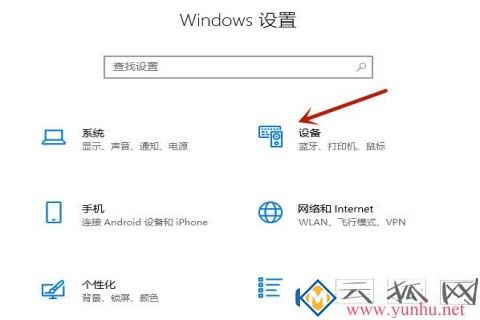 diO電腦_數碼_手機應用問題解決的IT技術網站 - 云狐網diO電腦_數碼_手機應用問題解決的IT技術網站 - 云狐網
diO電腦_數碼_手機應用問題解決的IT技術網站 - 云狐網diO電腦_數碼_手機應用問題解決的IT技術網站 - 云狐網在
藍牙和其他設備中打開電腦的藍牙開關。同時在相關設置的
更多藍牙選項中,勾選
允許藍牙設備查找這臺電腦。
diO電腦_數碼_手機應用問題解決的IT技術網站 - 云狐網diO電腦_數碼_手機應用問題解決的IT技術網站 - 云狐網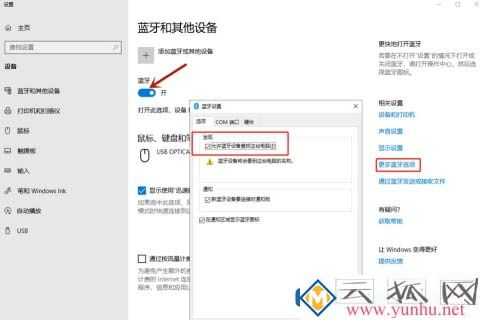 diO電腦_數碼_手機應用問題解決的IT技術網站 - 云狐網diO電腦_數碼_手機應用問題解決的IT技術網站 - 云狐網
diO電腦_數碼_手機應用問題解決的IT技術網站 - 云狐網diO電腦_數碼_手機應用問題解決的IT技術網站 - 云狐網要注意的是筆記本電腦的該功能是自帶的,但是臺式電腦的藍牙功能,需要已經有藍牙適配器了才能使用。
diO電腦_數碼_手機應用問題解決的IT技術網站 - 云狐網diO電腦_數碼_手機應用問題解決的IT技術網站 - 云狐網之后選擇
添加藍牙或其他設備diO電腦_數碼_手機應用問題解決的IT技術網站 - 云狐網diO電腦_數碼_手機應用問題解決的IT技術網站 - 云狐網 diO電腦_數碼_手機應用問題解決的IT技術網站 - 云狐網diO電腦_數碼_手機應用問題解決的IT技術網站 - 云狐網
diO電腦_數碼_手機應用問題解決的IT技術網站 - 云狐網diO電腦_數碼_手機應用問題解決的IT技術網站 - 云狐網在添加設備中選擇
藍牙,之后藍牙模塊就會自動尋找處于打開狀態的藍牙狀態的鼠標,并且完成連接,同樣不需要安裝驅動,可以直接適配使用。
diO電腦_數碼_手機應用問題解決的IT技術網站 - 云狐網diO電腦_數碼_手機應用問題解決的IT技術網站 - 云狐網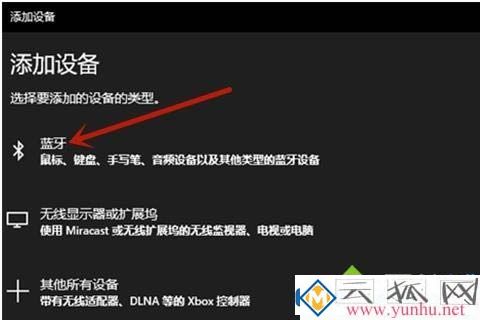 diO電腦_數碼_手機應用問題解決的IT技術網站 - 云狐網diO電腦_數碼_手機應用問題解決的IT技術網站 - 云狐網
diO電腦_數碼_手機應用問題解決的IT技術網站 - 云狐網diO電腦_數碼_手機應用問題解決的IT技術網站 - 云狐網以上方法對于所有不用的品牌無線鼠標都是一樣的,如果按照以上流程發現無線鼠標仍然無法連接到電腦,請確保鼠標的電量以及開關是否正常。
diO電腦_數碼_手機應用問題解決的IT技術網站 - 云狐網diO電腦_數碼_手機應用問題解決的IT技術網站 - 云狐網總結:如果是USB連接,可以直接插USB口,如果是藍牙連接,要打開電腦的藍牙連接,然后添加藍牙連接設備就可以了!